モンスターハンターライズで武器や防具に必要な材料が揃ったことを通知してくれるウィッシュリストの設定方法を紹介します。
加工屋でウィッシュリストに登録したい装備を選んでYボタンでサブメニューを開く

加工屋に行ってウィッシュリストに登録したい装備を選びます。今回は例としてジャナフヘルムを登録しますね。装備を選んだらYボタンでサブメニューを開きます。
サブメニューからウィッシュリスト登録を選ぶ

サブメニューが開いたらウィッシュリスト登録を選びます。
ウィッシュリスト内の登録する場所を選ぶ

ウィッシュリストの登録先を選択します。新規に登録したければ未登録を選びましょう。他の装備を消して上書きしたいときは消したい装備を選びます。
これでウィッシュリストへの登録は完了です。あとは必要な材料が揃えば画面右端に通知が表示されます。
ウィッシュリストに登録した装備の必要素材が揃った時は画面右端に通知が出る
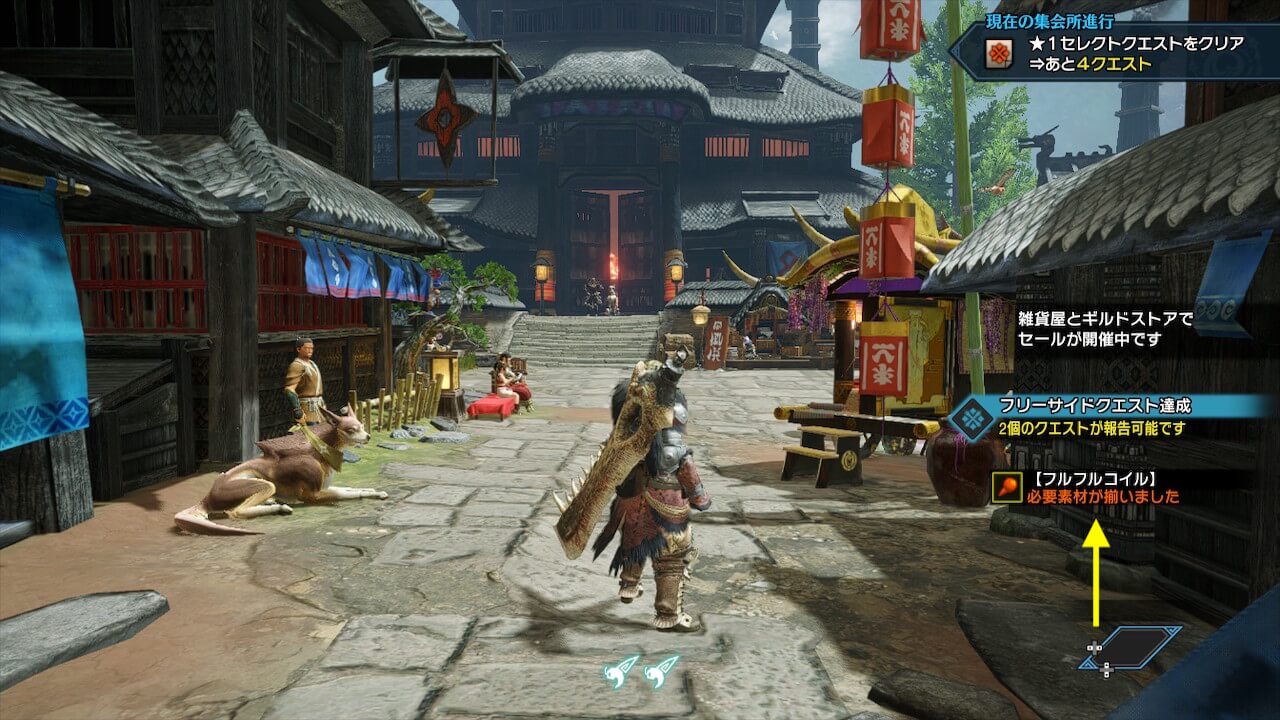
ウィッシュリストに登録した装備の必要素材が揃ったら、画面右端に装備名と必要素材が揃いましたと通知が出ます。(逆鱗が出ないのでフルフルコイルの画像ですみません…笑)
ウィッシュリストを削除する方法
ウィッシュリストに登録した装備をリストから削除する方法も載せておきます。
まず、メニューを開いて情報のメニューからウィッシュリストを選びます。
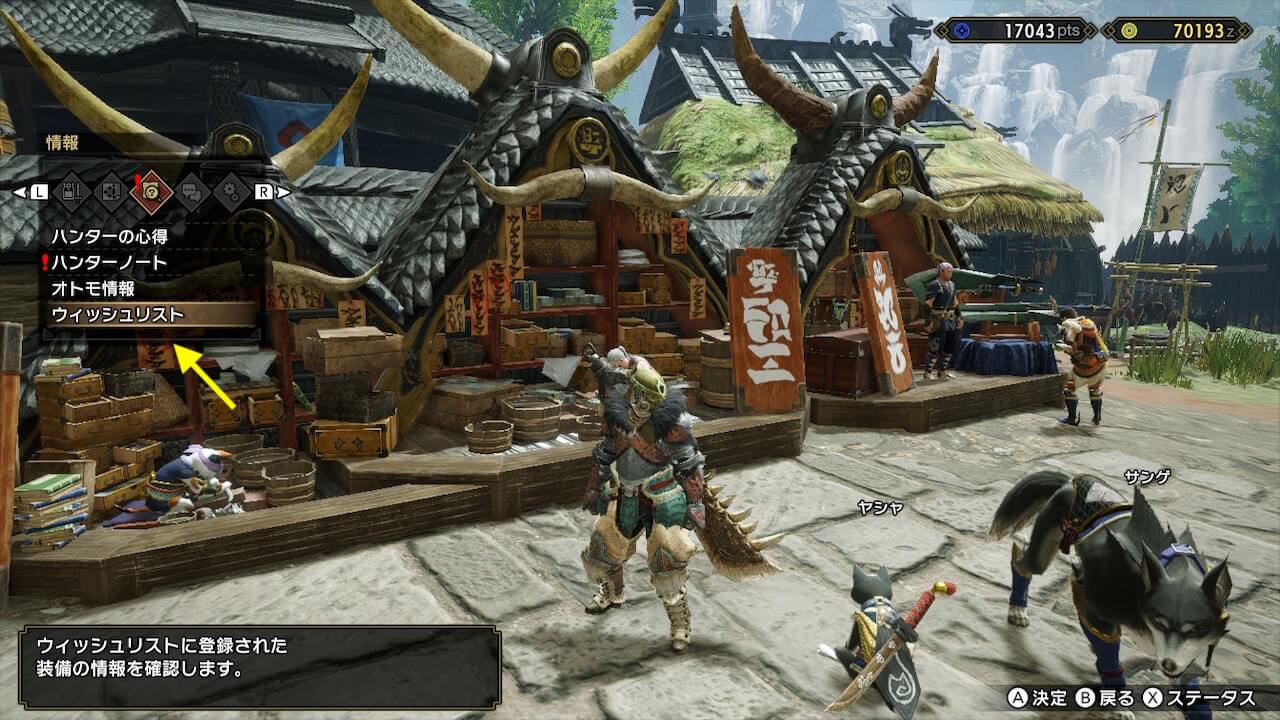
ウィッシュリストに登録されている装備の一覧が表示されます。

削除したい装備を選んでXボタンで登録内容を削除してください。

登録内容を削除します。よろしいですか?と表示されたら、はいを選びます。
これでウィッシュリストの削除は完了です。
以上になります。


